- 字符页面的管理
在xshell 中新建会话,输入RHEL吧啦吧啦,然后代码操作 - 图形界面的管理
在新建会话,隧道选择转发X11,完成。通过代码打开软件,实现图形界面的管理
例如:gedit & ---->后台打开记事本 【"&" : 后台打开】 Firefox & -----> 后台打开记事本
访问命令行
- Bash:人机交互的接口
人---> Bash -----> 机器 - 介绍提示符
[root【用户名】@node1【主机名hostname】~]# root用户是最高权限用户 #代表权限最高
[zjj@node1~]$ 自创的用户,权限有限 $代表普通用户
指令:
hostnamectl set-hostname xxx(要改的名)-----修改主机名
cat /etc/hostname ------查看主机名
whoami------查看当前用户名
pwd-----查看当前目录

- 介绍命令语法
构造:命令 [参数] [选项](可加可不加)
指令:
ls-----查看当前目录下文件清单
例如
ls /boot -----查看boot文件下清单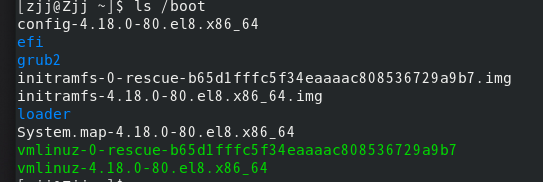
ls -l /boot -------查看boot文件下long格式清单
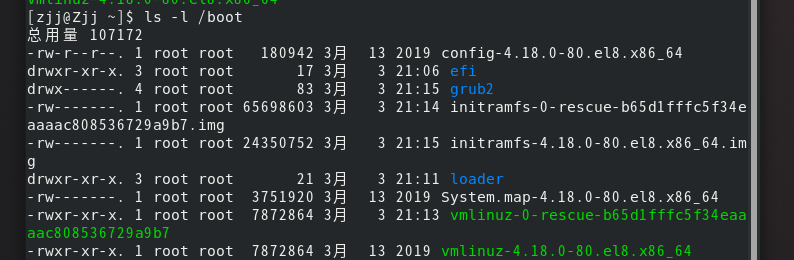
- 虚拟控制台
方式:Ctrl + Alt + F(1-6)【F1 F2为图形(就是登陆后的窗口),F3--F6为命令界面】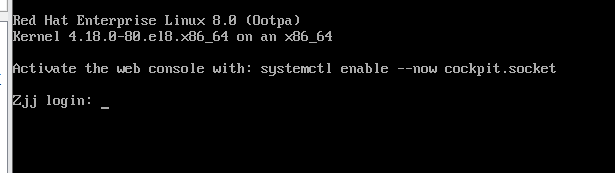 随便进入一个后的界面
随便进入一个后的界面
此时输入root,再输入root的密码即可登陆进去
指令:
tty----查询终端 此时是通过F5进入的控制台
此时是通过F5进入的控制台
w(切记小写)----查看哪些用户登入
exit----退出登陆(清空界面,返回登陆)
-
远程访问命令行
使用SSH登陆 -----(科普:ssh作用:为远程登录会话和其他网络服务提供安全性协议)
格式:用户名@IP地址 后面疯狂yes就好了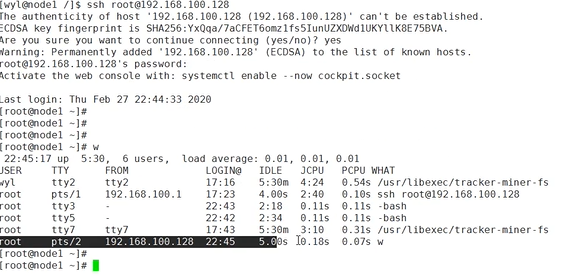 这里我用了老师的截图
这里我用了老师的截图
退出输入exit或者Ctrl + d
使用桌面去访问命令行
- 在桌面如何使用命令行
Alt + F2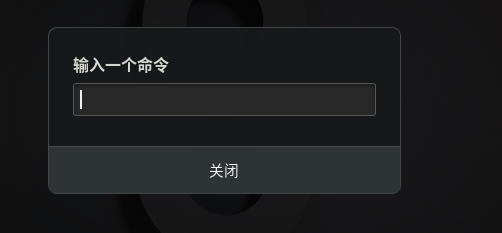
输入gnome-terminal 打开终端
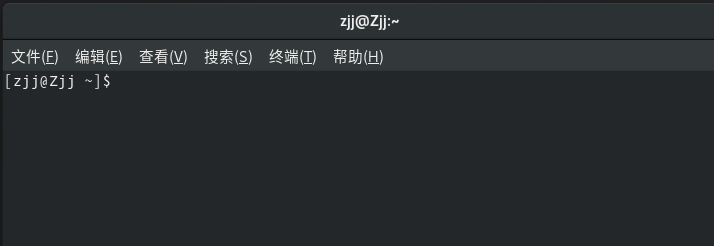
关机命令: Ctrl + Alt + Del
使用Bash执行命令
- 基本命令语法
一行多个命令 ------ 在多个命令中间加分号(;)
指令:
ip addr ----- 查看IP地址
例如w;tty 先出现登录记录,后出现终端号
- 基本命令示例
1.date 修改时间 设置时间
查看date的用法指令 date -help
将时间校对为系统时间 hwclock -w
查看系统时间 hwclock -r
查看年月日时间格式 ------ date %F
查看时分格式 ------date %R
查看月日年格式 ------date %x
2.passwd
修改密码
passwd 用户名-----修改
(没有图,没实践)
root可修改所有用户的密码
3.file
查看文件类型
查看文件的内容
1.cat
格式:cat filename(文件名)-------一次显示整个文件
2.more
格式:more filename(文件名)--------会以一页一页的形式显示,而最基本的指令就是按空白键(space)就往下一页显示,按理来说只能向下翻,(这个未确认)按 b 键就会往回(back)一页显示
q退出,输入/字符并在其后加上你想要查找的文字(小写n下一个)
3.less
格式:less filename(文件名)---------可通过pg up和pg down上下翻页,上下键过行
4.head文件头部/tail文件尾部
格式:head / tail 文件名----------从头部或尾部查看文件
head / tail -行数 文件名---------查看几行文件
5.wc (word count统计文档字数)
格式:wc 文件路径---------查询文档的字数
wc -l 文件路径 ----------查询文档的行数 (line行)
wc -c 文件路径------------查询文档的字符数 (char字符)
wc -w 文件路径----------查询文档的单词数 (word单词) - 使用tab补全命令
1.补全命令 补全命令 补全选项
输入部分,双击tab键自动补全 - 长命令的执行
加入 \ 分割回车 出现 > 后继续输入 - history命令的历史输入
格式:history------查看历史输入
history [#] --------查看#条历史记录
! + 序号 ------执行第(序号)条命令
! + 命令 -------执行最近一次以命令开头的指令
history -c ------清楚历史
Alt + 。-------重新调用前一个命令中最后一个参数 - 编辑命令行
Ctrl+a 移动到当前行的开头
Ctrl+e 移动到当前行的结尾
Ctrl+k 剪切命令行中光标所在处之后的所有字符(包括自身)
Ctrl+u 剪切命令行中光标所在处之前的所有字符(不包括自身
Ctrl-R: 开始增量历史命令搜索,可以按照关键字查查自己用过哪些命令
使用命令行管理文件
- Linux文件层次结构
1.1文件系统层次结构
只有一个根文件系统(所有硬件以文件方式显示)
进入根目录方法------cd /
就是一个树形文件系统
1.2典型目录意义
/usr:Unix System Resource Unix操作系统的软件资源 用户安装软件的目录,我们用的文件和应用程序几乎都放在这个目录下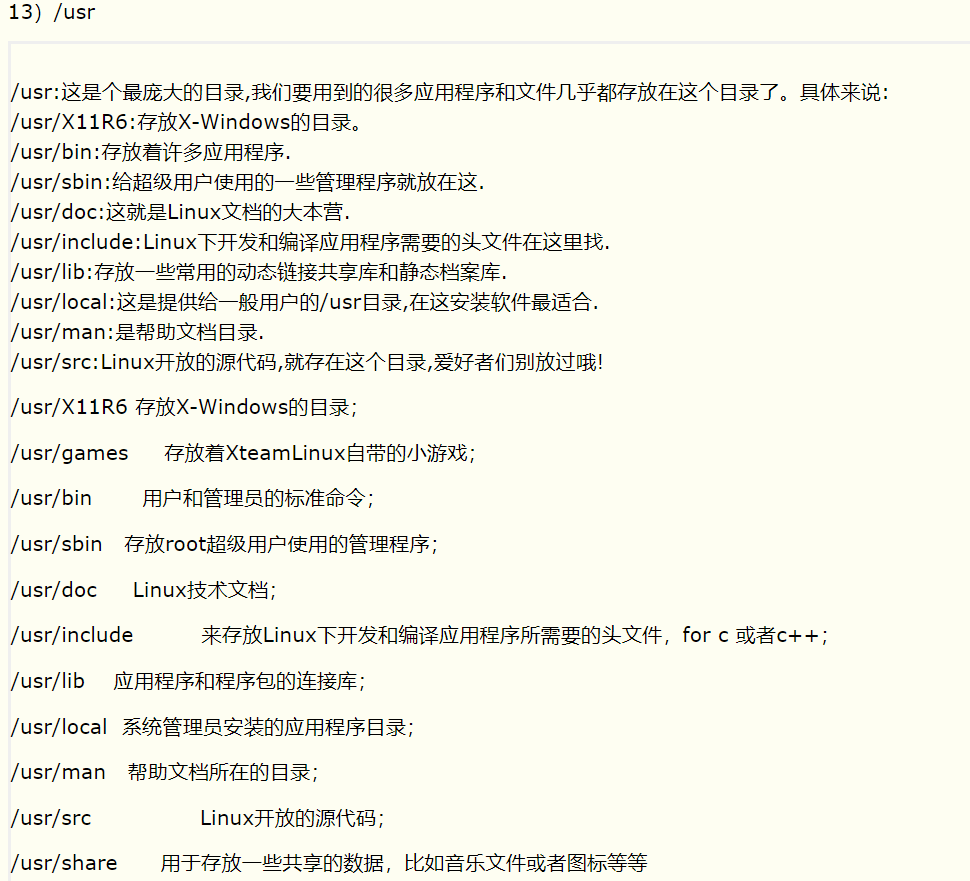
/etc:整个Linux系统的中心,其中包含所有系统管理和维护方面的配置文件(系统配置文件所在目录)例如账号什么的保存在这
/var:储存各种变化的文件,例如日志文件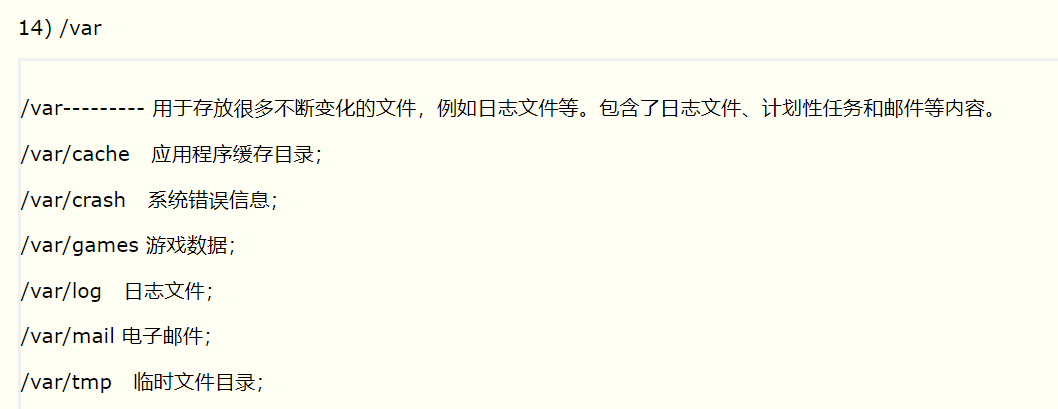
/run:存在内存中,记录系统中的log文件,进程相关的id号
/dev:设备目录,Linux在这里创建设备节点,例如逻辑卷硬盘光盘光驱
/home:系统默认用户家目录,用户主目录,Linux在这里创建用户目录(新增用户目录,家目录存在此目录下)
/root:系统管理员家目录,超级用户root的主目录(在Linux系统中,斜杠字符“/”是整个系统的根目录,而非超级用户的主目录
/tmp:临时存放文件的目录,可以在该目录中创建和删除临时工作文件
/boot:启动目录,存放启动文件.目录存放系统核心文件以及启动时必须读取的文件,包括Linux内核的二进制映像。
- 相对路径和绝对路径
绝对路径:从根目录/开始
相对路径:从当前目录开始 - 命令
. :当前目录 ./
.. :上级目录 ../
cd 路径 --------转到对应的路径
pwd -------查看当前路径
ls ---------查看当前目录下文件及目录
mkdir dir-------在当前目录下创建该目录(dir是目录名)
mkdir -p 路径(例:/aaa/bbb/ccc)--------一个个创建,否则会因为目录不存在而创建失败
tree 目录名--------查看目录下的树形文件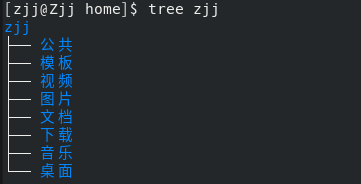
cp/copy 要复制的文件名/目录名 要移动到的路径 ----------复制文件到该目录下
cd - ---------返回上一次的目录
cd ~ --------前往用户的家目录下
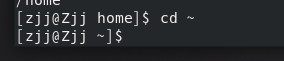
cd ~ 用户名 -------去该用户的家目录下 -
使用命令行工具管理文件
1.mkdir -----创建目录
格式:mkdir 创建目录的位置及相关目录 -p -------------先从父目录开始创建,后创建子目录
例如:mkdir aaa/bbb/ccc -p
2.cp ------复制
格式:cp -f(强制覆盖) 要移动的文件 要移到的位置 -------将文件移动到对应位置(强制)
其中 cp -f:强制 cp -i:交互
3.mv -----移动,剪切目录/文件
格式:mv 要移动的文件 移动到的位置 --------移动文件位置
mv 同目录下原文件 同目录下的改名后文件 -------在同目录下修改文件名
4.rmdir -----删除目录
格式:rmdir 目录路径 ------只删除空目录
rm可以删除非空目录
rm -rf 目录(例如aaa/bbb/ccc)--------一层层删除 -
链接
链接分为硬链接和软链接,硬链接是一个档案可以有多个名称,软链接的方式则是产生一个特殊的档案,该档案的内容是指向另一个档案的位置,硬链接是存在同一个文件系统中,而软链接却可以跨越不同的文件系统
格式:
ln 源文件 硬链接的名字 ------在相同的目录下新建一个硬链接
ln -s 源文件 软链接的文字 ------在相同的目录下新建一个软链接软链接:
1.软链接,以路径的形式存在。类似于Windows操作系统中的快捷方式
2.软链接可以 跨文件系统 ,硬链接不可以
3.软链接可以对一个不存在的文件名进行链接
4.软链接可以对目录进行链接硬链接:
1.硬链接,以文件副本的形式存在。但不占用实际空间。
2.不允许给目录创建硬链接
3.硬链接只有在同一个文件系统中才能创建原文件删除后,软链接无法访问,而硬链接还可以继续访问
区别:
1.占用的大小不同
2.
5.2转义字符
\ ---- 将符号转为普通字符
例如 \$(hostname)------输出为hostname
‘’--------将内部所有的符号视为无效
“” ----据说有特殊含义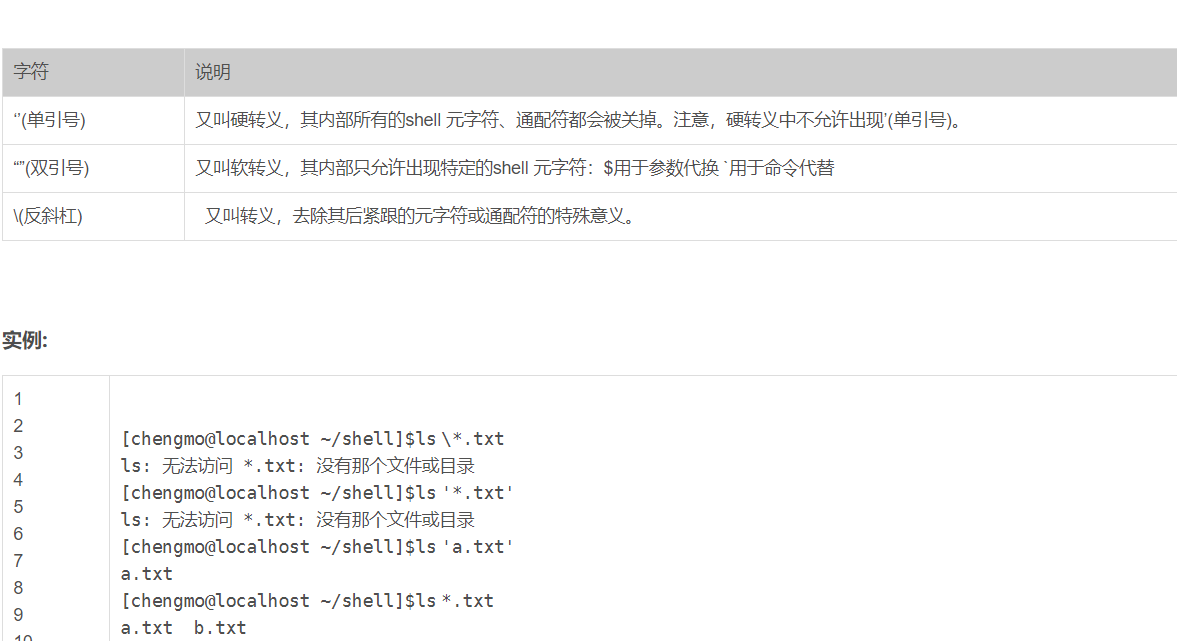
-
命令行的扩展
1.文件通配符
* ------任意字符
例如 ll /etc/a* ------查找a开头的文件
? ----单个字符
例如 ll /etc/?a* -----查找第二个是a的文件或目录
[ ] -------集合中的单个的字符
例如 ll /etc/[abc]* ------ 查找以a/b/c开头的文件
[^] ------- 不在集合中的单个字符
例如 ll /etc/[^a]* ------查看非a开头的文件
2.大括号扩展
{ },,(分隔),..(连续)
例如创建文件
mkdir f{1..3}.txt ------ 创建f1,f2,f3.txt
mkdir f{5,7}.txt ------创建f5,f7.txt
touch f{a{1,2},b,c}.txt ------创建f(a1,a2,b,c).txt
3.命令替换
$()------调用命令
例如
touch f$(date %F).txt ------建立当前时间名的txt文件
` ` ----在双引号中调用命令
例如“ ········` hostname` ” ------中间可以显示主机名